Need help? Chat now!
Hostwinds Учебники
Результаты поиска для:
Содержание
Как вручную перенести установку WordPress на Hostwinds
Теги: WordPress
Могут быть экземпляры, в которых вам нужно будет мигрировать установку WordPress вручную, но если это так, это простой процесс, и мы сделаем каждый шаг четко и легко следовать.
Быстрая версия: Сначала вы экспортируете / сделаете резервную копию существующего сайта. Затем вы воссоздадите его на новом хосте и импортируете.
Подробные инструкции: Мы будем подробно описаны, как это будет сделано в среде CPANEL, но этапы по существу одинаковы для любой хостинговой платформы.
Как сделать резервную копию вашей установки WordPress
- Подключитесь через FTP к хосту, который вы перемещаетесь, и загрузите файлы сайта в новую папку для резервной копии (это должно включать в себя WP-Content, WP - включать в себя и папки WP-Admin и другие файлы в основном каталоге).
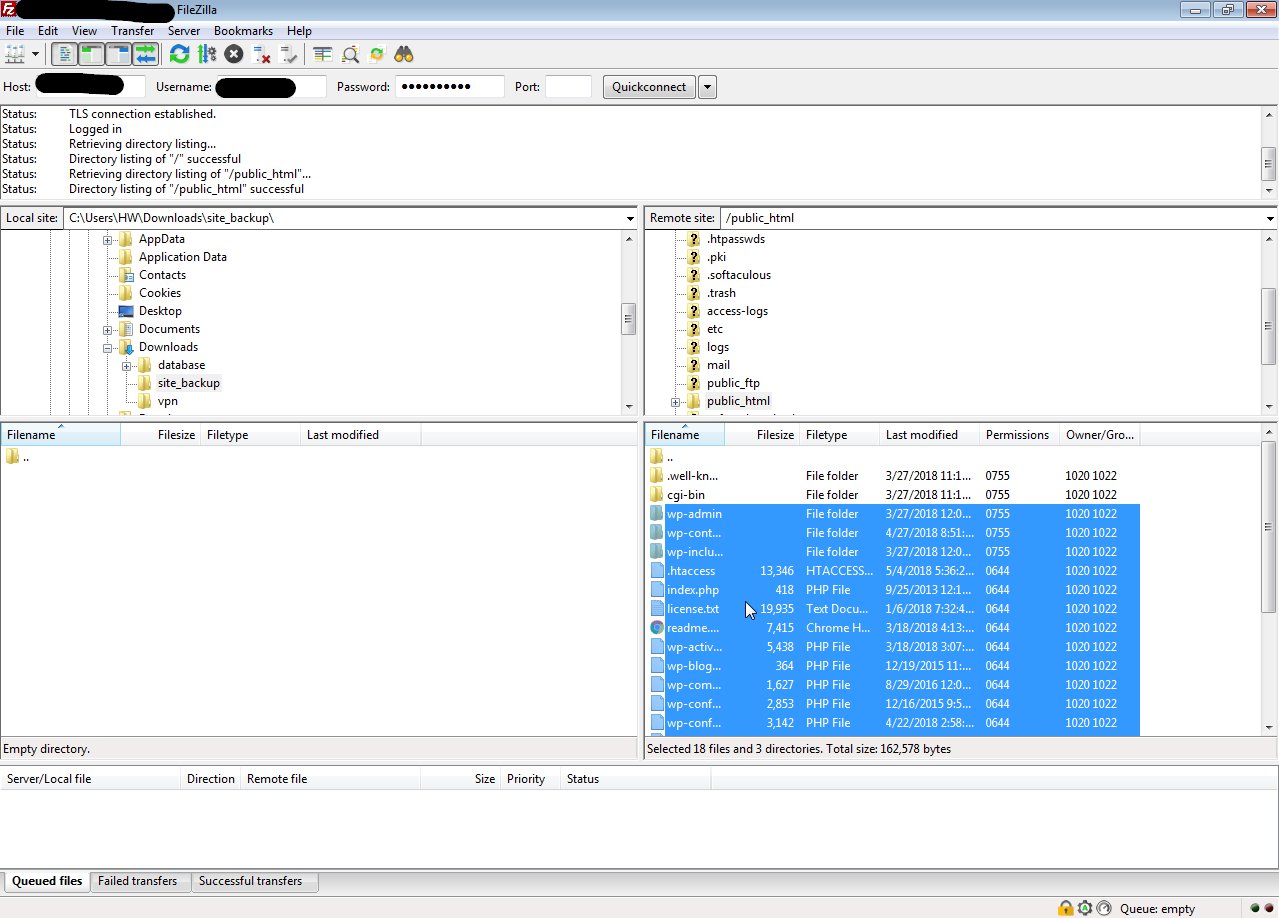
- На текущем / первоначальном хосте войти в CPANEL и перейти к PhpmyAdmin:
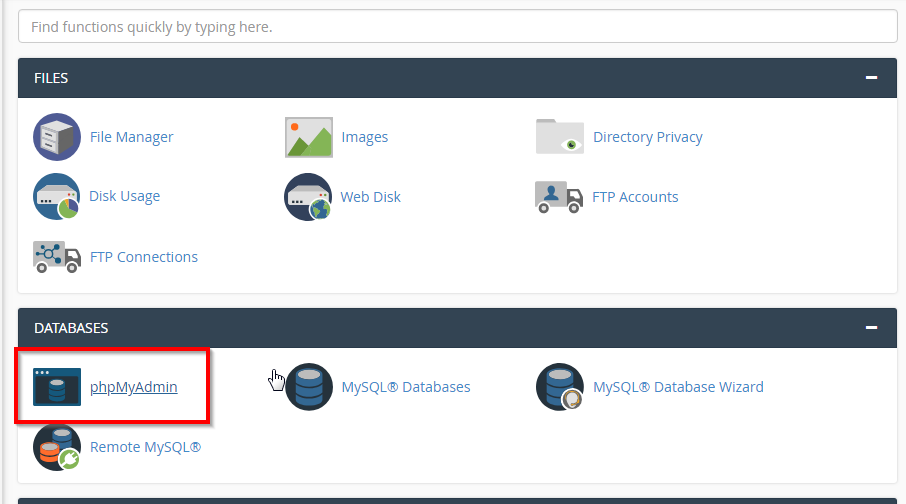
- Теперь найдите свою базу данных (имя базы данных хранится в файле wp-config.php, если вам нужно найти его из-за иметь несколько баз данных), нажмите на имя базы данных, а затем нажмите на опцию экспорта:
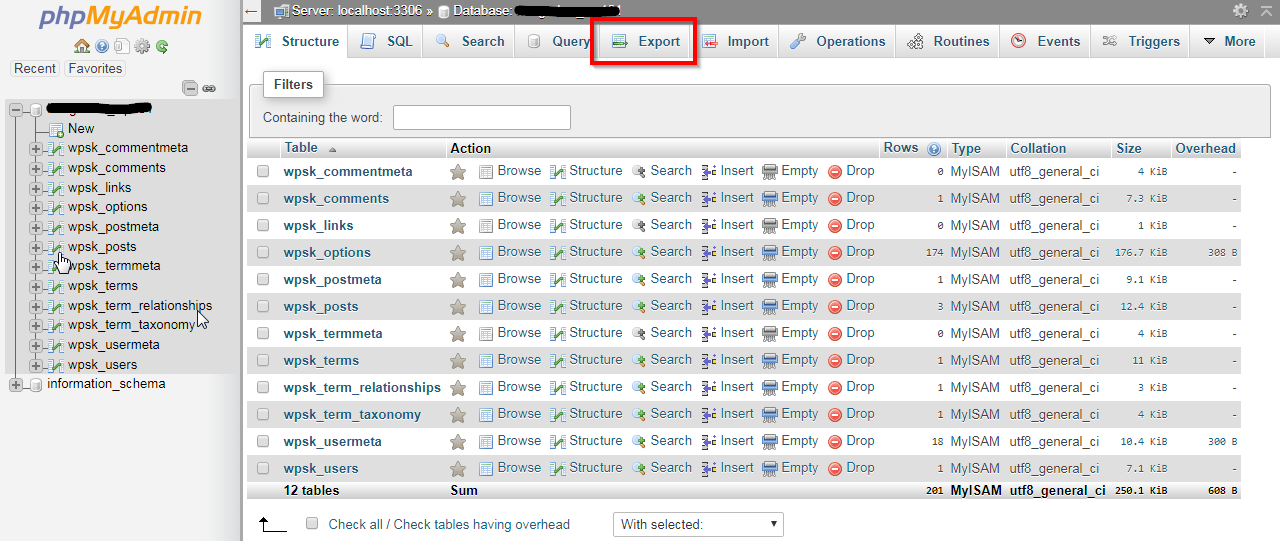
После нажатия на выключение вы должны оставить настройки по умолчанию и нажмите «Перейти». Это загрузит вашу базу данных локально как а. SQL-файл, который будет сохранен на ваш компьютер.
Как подготовиться к миграции на новый хост
- Добавьте домен на свой хостинг (если на Hostwinds VPS, создайте новую учетную запись cPanel для домена или добавьте его как дополнительный домен через cPanel)
https://www.hostwinds.com/tutorials/create-addon-domain-in-cpanel/
- Используйте мастер базы данных MySQL в CPanel, чтобы создать базу данных и пользователя для установки WordPress (обязательно скопируйте имя базы данных, имя пользователя базы данных и пароль пользователя, вам понадобится позже, чтобы обновить файл wp-config.php)
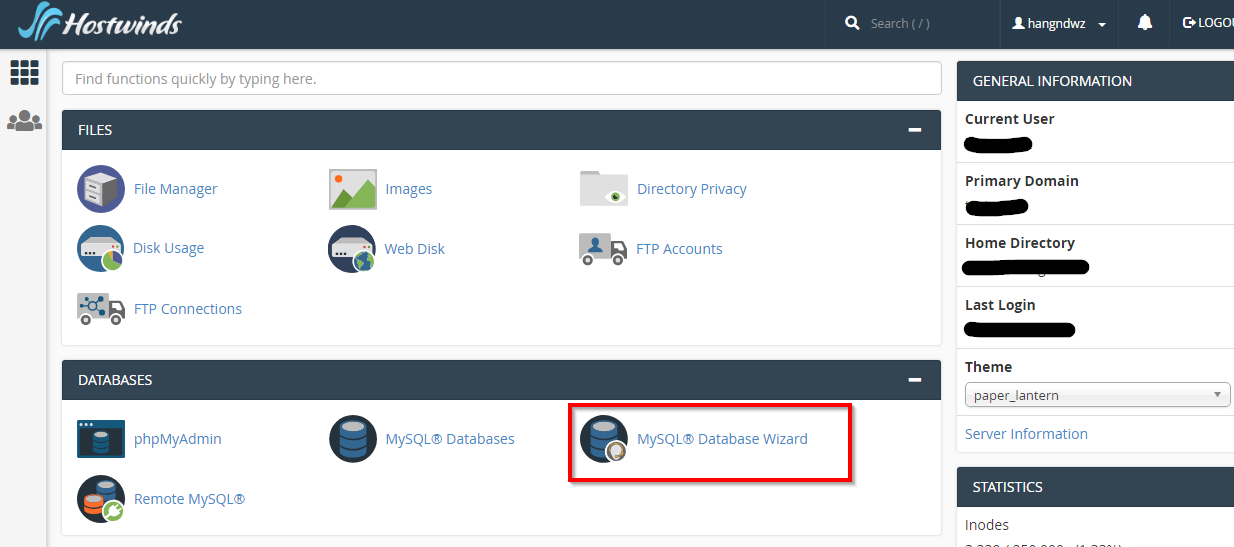
Как импортировать установку WordPress
- Подключитесь через FTP и загрузите файлы вашего сайта в соответствующий каталог для домена
- Откройте PHPmyAdmin и используйте параметр Импорт, чтобы импортировать резервную копию базы данных (используя файл, созданный при экспорте базы данных ранее в PHPmyAdmin)
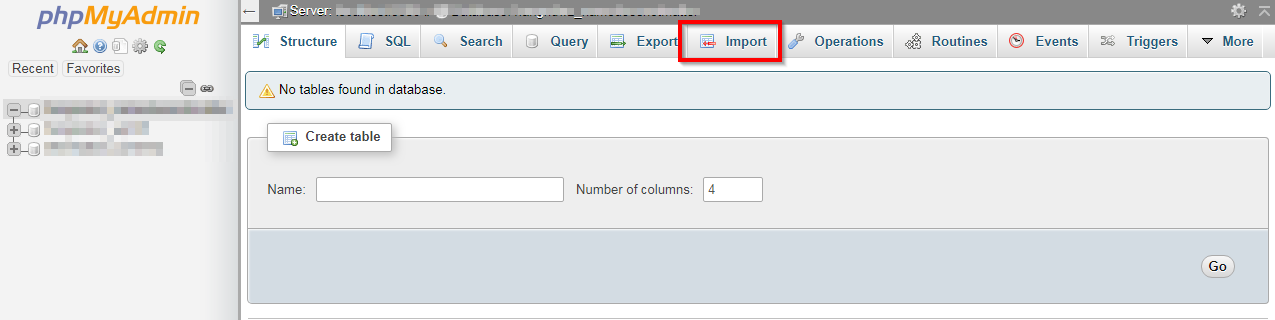
- Отредактируйте файл wp-config, указав новые детали базы данных
- Не забудьте обновить свои имения!
Если в ходе этого процесса возникнут какие-либо вопросы, свяжитесь с нами через чат или отправьте заявку, чтобы мы могли помочь.
Написано Hostwinds Team / Июнь 7, 2018
